Tehnici de editare prelucrare si procesare a textului
Editarea unui document Word
Optiuni de editare si modificarea acestora
Operatii cu blocuri de text
Caractere speciale, simboluri
Elemente ale barei de instrumente si de meniuri
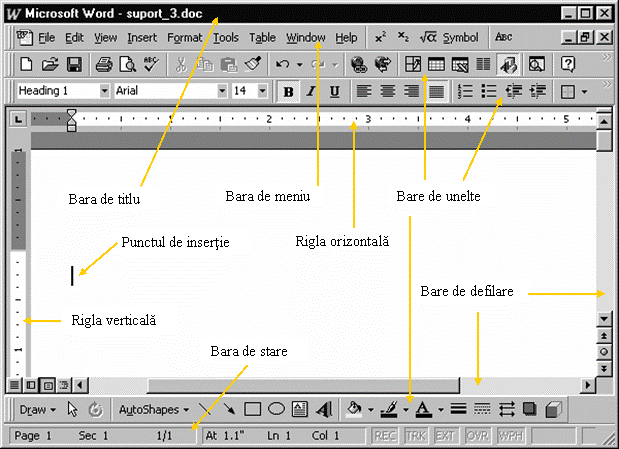
Microsoft Word, similar celorlalte aplicatii din Microsoft Office, poate fi utilizat in mai multe moduri:
cu ajutorul mouse‑ului;
cu comenzile din meniuri;
cu ajutorul barelor de unelte si a tastelor directe (shortcuts).
Cele trei moduri nu sunt exclusive si unele actiuni se efectueaza combinat.
Desi este generalizata utilizarea mouse‑ului, cunoasterea organizarii meniurilor, ca si cunoasterea unor taste directe, este importanta pentru utilizarea eficienta a mediului Word.
Exista cateva notiuni importante in utilizarea mouse‑ului:
a indica, a puncta = a deplasa mouse‑ul pana cand este atins, selectat, obiectul vizat;
click = actionarea scurta (apasare – eliberare) a butonului stanga al mouse‑ului Daca se actioneaza butonul dreapta al mouse‑ului, atunci se va vorbi de click dreapta sau right click. Actiunea are semnificatia uzuala de a selecta un obiect sau de a actiona un buton. Observatie. In mediul Windows este posibil sa se inverseze functiile butoanelor mouse‑ului.
dublu click = actionarea rapida de doua ori a butonului stanga al mouse‑ului. Actiunea are semnificatia uzuala de a activa un obiect sau de a pune in functiune un anumit mecanism.
dragare = deplasarea mouse‑ului tinand concomitent apasat butonul stanga. Actiunea are semnificatia deplasarii obiectului selectat (agatat de mouse) sau selectarea unei zone de pe ecran. Eliberarea butonului lasa obiectul deplasat sau termina selectarea.
Pointerul mouse‑ului se schimba, in general, dupa elementul pe care il vizeaza si dupa actiunea care este sau poate fi executata.
Prin comanda Word se intelege o actiune elementara pe care o poate efectua aplicatia Word. Fiecare asemenea actiune (salvarea unui fisier, stabilirea culorii unui caracter etc.) poarta un nume distinctiv, recunoscut de sistemul de calcul. Majoritatea comenzilor sunt accesibile prin intermediul meniurilor, in care sunt grupate dupa categorii de functiuni.
Comenzile simple sunt activate direct, cele mai complexe se realizeaza prin deschiderea unor casete de dialog, care permit alegerea parametrilor comenzii. O comanda simpla este indicata intr‑un meniu prin numele ei (cum ar fi Paste din meniul Edit), o comanda complexa este semnalata prin nume urmat de '…' (cum ar fi Font… din meniul Format).
Selectarea barei de meniu se realizeaza prin actionarea tastei ALT sau F10 (ambele cu rol de comutator cu doua pozitii – dubla actionare readuce mediul la starea anterioara).
Actionarea simultana ALT + litera subliniata din denumirea unui meniu deschide direct meniul respectiv.
Pentru a anula selectarea (deschiderea) unui meniu, se actioneaza tasta ESC (uneori este nevoie de doua actionari pentru a reveni la text).
Intr‑un meniu deschis se activeaza o comanda prin
deplasarea cu sagetile si apasarea tastei ENTER sau
actionarea literei subliniate in denumirea comenzii.
Click pe un meniu deschide meniul respectiv.
Click pe o comanda dintr‑un meniu deschis activeaza comanda.
Click in afara zonei de meniu deschise inchide meniul si activeaza obiectul vizat.
Toate comenzile uzuale de procesare a unui element din document sunt grupate intr‑un meniu contextual care poate fi activat prin
click pe butonul drept al mouse‑ului (right click) sau
actionarea simultana SHIFT + F10, din tastatura.
Meniul contextual este intotdeauna atasat elementului activ in document: text, imagine, grafic etc. si apare langa pozitia pointerului sau a punctului de insertie:
Desi nu toate comenzile dorite sunt cuprinse in meniul contextual, utilizarea lui conduce la marirea vitezei de formatare a documentului.
Un dialog, numit si boxa de dialog, cutie de dialog sau caseta de dialog, este reprezentat printr‑o fereastra, afisata pe ecran, in care sunt prezente elemente de control. Prin actionarea acestora se selecteaza atribute/caracteristici definitorii pentru actiunea unei comenzi. Dialogul este activ (senzitiv) in sensul ca anumite actiuni ale utilizatorului pot produce activari/inhibari/modificari ale dialogului afisat.
Componentele unui dialog pot fi grupate pe fise (tabs) in cazul in care sunt prea numeroase pentru afisarea simultana. Intr‑o fisa, elementele pot fi grupate dupa semnificatie in grupuri reprezentate grafic intr‑un cadru (frame).
Pentru a trece la alta fisa se va actiona combinatia de taste CTRL+TAB sau se va utiliza mouse‑ul. Pentru a trece la alt element al dialogului se tasteaza TAB sau ALT+litera subliniata.
Elementele unui dialog sunt de urmatoarele tipuri:
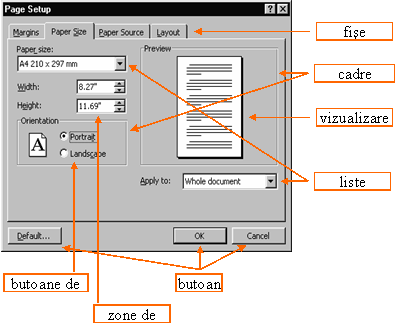 Zone de text
Zone de text
Liste
Liste derulante
Butoane de optiune
Boxe de control
Vizualizari
Butoane de control (comutatoare).
In figura alaturata este reprezentat dialogul de stabilire a paginii (Page Setup… din meniul File).
Zone de text – permit scrierea unei informatii sau fixarea ei prin actionarea unor controale atasate (in figura se poate stabili dimensiunea foii de hartie prin scrierea directa sau prin actionarea sagetilor din dreapta zonelor).
Liste – permit selectarea informatiei dintr‑o lista disponibila. Selectarea unei intrari din lista produce si scrierea acesteia in zona de text, dupa cum scrierea in zona text a unui item produce selectarea acestuia. Nu trebuie sa se confunde acest element cu cel de lista derulanta (ascunsa). Lista poate fi prevazuta cu bare de defilare.
Liste derulante – permit selectarea unui element dintr‑o lista care nu este vizibila permanent. Activarea listei se face prin actionarea butonului situat in dreapta, acest fapt produce afisarea listei, se va selecta elementul dorit iar lista se ascunde la trecerea catre un alt element de control din dialog. Ramane vizibil doar elementul selectat.
Butoane de optiune – permit selectarea unui atribut. Daca sunt grupate intr‑un frame, atunci actioneaza ca un grup de butoane radio: doar unul poate fi selectat. Acesta este cazul grupului Orientation din dialogul Page Setup.
Boxe de control – permit selectarea unui atribut. Daca sunt grupate, atunci permit selectari multiple, fiecare alegere este independenta de celelalte selectii. Este totusi de remarcat ca, prin program, se poate inhiba o alegere datorita configuratiei de alegeri existente la un moment dat.
Vizualizari – permit o imagine, chiar daca aproximativa datorita scalei, a efectului unei alegeri de optiuni.
Butoane – Orice dialog are cel putin doua butoane: OK indicand executarea comenzii cu atributele fixate prin dialog, Cancel indicand anularea comenzii si stergerea selectarilor efectuate in dialogul afisat. Butonul OK se considera actionat la apasarea tastei ENTER, iar butonul Cancel se considera actionat la ESC sau la inchiderea ferestrei dialogului din butonul de inchidere a ferestrei. Alte butoane care apar intr‑un dialog sunt specifice dialogului respectiv. Daca numele butonului este urmat de '…', cum este Default in dialogul Page Setup, semnifica faptul ca actionarea butonului conduce la afisarea unui dialog suplimentar.
Observatie. Majoritatea dialogurilor afisate sunt modale. Aceasta inseamna ca nu se poate reveni in document pana cand nu se inchide dialogul printr‑un buton OK sau Cancel (de regula) sau ca fereastra. Exista insa si dialoguri nemodale, cum ar fi Find, care permit lucrul alternativ in document sau in dialog. In asemenea cazuri, click in document activeaza documentul, click in dialog activeaza dialogul (care ramane vizibil).
O tasta directa (shortcut) este o combinatie de taste care activeaza o comanda Word. Sunt utilizate in acest scop combinatii de forma CTRL+litera sau CTRL+SHIFT+litera. Acestea pot fi definite implicit, la definirea mediului Word, sau definite de utilizator in cadrul procesului de personalizare a mediului Word.
Dintre tastele directe uzuale pot fi memorate
CTRL+Y repetarea ultimei actiuni
CTRL+X 'taierea' portiunii selectate
CTRL+C copierea portiunii selectate
CTRL+V lipirea continutului Clipboard
Printr‑o unealta se intelege, in general, un buton, cu un desen specific si sugestiv, prin apasarea caruia se activeaza o comanda Word. Se poate deci considera ca o unealta este echivalentul grafic al unui shortcut. Uneltele, numarul lor este aproape egal cu numarul comenzilor, sunt grupate in bare de unelte, dupa specificul lor. Uneltele pot sa corespunda comenzilor din meniuri, dar majoritatea dau acces direct la comenzi care altminteri sunt accesate prin dialoguri (nu direct din meniuri). Exista insa si unelte construite ca elemente de control complexe, cum ar fi liste derulante (uneltele Style, Font, Font size), zone de text (Zoom), sau butoane care afiseaza pe loc dialoguri complementare (Insert Table, Columns).
Utilizarea unei unelte implica click pe unealta respectiva. Pentru unele unelte (cum ar fi Format Painter), dublu click are o actiune extinsa.
Afisarea barelor de unelte este gestionata de comanda Toolbars din meniul View. In lista care apare se selecteaza barele care se vizualizeaza. Pentru acelasi efect se poate utiliza meniul contextual vizualizat (a nu se uita click dreapta) daca mouse‑ul puncteaza o bara de unelte.
Observatie. In general, cu schimbarea corespunzatoare a denumirilor meniurilor si comenzilor, toate actiunile descrise in acest document sunt valabile in toate aplicatiile din Microsoft Office si pot fi regasite in majoritatea aplicatiilor Windows
|